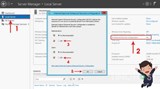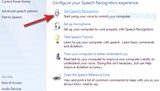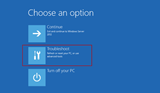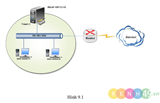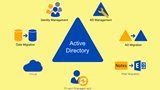Vaihe 1: Ota käyttöön toinen palvelin
Vaihe 2: Asenna Active Directory Domain Services
Vaihe 3: Määritä toimialueen ohjain
Toimialueen ohjaimia käytetään muun muassa käyttäjien todentamiseen, kun Active Directory on asennettu. Kun olet määrittänyt toimialueen ohjaimen, liitä tietokone verkkotunnukseesi ja kaikki toimii. Entä jos toimialueen ohjain on offline-tilassa? Huoltoon vai onko sähkökatkos? Toimialueen ohjain ei voi todentaa ihmisiä, eivätkä he siten voi käyttää tietokoneitaan. Jotta näin ei tapahdu, tarvitset toissijaisen toimialueen ohjaimen: toimialueen ohjaimen, joka replikoi kaikki tiedot ensisijaisesta toimialueen ohjaimesta.
Kun ensisijainen toimialueen ohjauskone on offline-tilassa, muut käytettävissä olevat toimialueen ohjauskoneet voivat silti todentaa käyttäjät. Toissijainen toimialueen ohjain (tai jos haluat määrittää enemmän kuin kaksi toimialueen ohjauskonetta, kaikki toimialueen ohjaimet) replikoi tiedot ensisijaisesta toimialueen ohjaimesta. Näin käyttäjät voivat jatkaa työtä, kun ensisijainen toimialueen ohjain ei ole käytettävissä.
Vaihe 1: Ota käyttöön toinen palvelin
Jokaiselle toimialueelle lisätylle toimialueen ohjaimelle on otettava käyttöön uusi Windows Server. Voit tehdä tämän kirjautumalla sisään tilillesi Vultr-ohjauspaneelissa , napsauttamalla valikosta "Ota käyttöön", valitsemalla sijainti ja valitsemalla käyttöjärjestelmäksi "Windows Server 2012". Napsauta sitten "Tee tilaus" ottaaksesi Windows Serverin käyttöön.
Odota, että Windows Server otetaan käyttöön. Se kestää kauemmin kuin Linux-koneen käyttöönotto, koska Windows Server on paljon raskaampi; myös syy, miksi se vaatii vähintään 1 Gt RAM-muistia.
Vaihe 2: Asenna Active Directory Domain Services
Kun uusi palvelin on otettu käyttöön, kirjaudu sisään RDP:n kautta ja siirry palvelinhallintaan. Napsauta Manage -> Install Roles and Features. Rooli, jonka haluat asentaa, on "Active Directory Domain Services", aivan kuten ensimmäisessä toimialueen ohjaimessasi. Active Directoryn asentaminen voi kestää jonkin aikaa, joten anna sen valmistua.
Kun se sanoo, että se on valmis, Windows Server antaa sinun mainostaa palvelimen toimialueen ohjaimeksi. Mene eteenpäin ja tee tämä napsauttamalla "Ylennä tämä palvelin toimialueen ohjaimeksi" -linkkiä.
Vaihe 3: Määritä toimialueen ohjain
Nyt voit määrittää verkkotunnuksesi ohjaimen. Haluat valita "Lisää toimialueen ohjain olemassa olevaan toimialueeseen". Loppujen lopuksi emme halua lisätä uutta toimialuetta, vaan haluamme lisätä toissijaisen toimialueen ohjaimen olemassa olevaan.
Sinun on määritettävä toimialue, johon haluat lisätä toimialueen ohjaimen. Napsauta "Valitse..." ja anna kirjautumistietosi järjestelmänvalvojan tililtä. Ikkuna avautuu, jossa näkyvät kaikki metsän verkkotunnukset. Valitse verkkotunnus.
Napsauta "Seuraava", kun olet valmis jatkamaan. Nyt palvelimen on oltava DNS- ja GC-palvelin - joten varmista, että ne on tarkistettu. Emme halua tämän palvelimen olevan RODC, joten älä valitse tätä vaihtoehtoa. Anna salasanasi ja napsauta "Seuraava".
Jos saat DNS-virheilmoituksen, voit jättää sen huomioimatta ja napsauttaa "Seuraava".
Haluamme replikoida kaikista toimialueen ohjauskoneista, joten "Replicate from" -asetukseksi tulee asettaa "Kaikki toimialueen ohjaimet".
Mitä tulee polkuihin, voit jättää ne oletusarvoiksi. Napsauta "Seuraava".
Näet nyt yleiskatsauksen kaikista valitsemistasi vaihtoehdoista. Napsauta "Seuraava". Se tarkistaa, voidaanko järjestelmääsi käyttää ylimääräisenä toimialueen ohjaimena. Onnistuessaan vaihtoehto "Asenna" tulee saataville. Napsauta sitä lisätäksesi toissijaisen toimialueen ohjaimen.
Palvelin käynnistetään uudelleen.
Onnittelut, olet nyt lisännyt toissijaisen toimialueen ohjaimen!
Toista tämän opetusohjelman vaiheet lisätäksesi tarvittaessa lisää toimialueen ohjaimia.
Käsikirjoitus William David Edwards